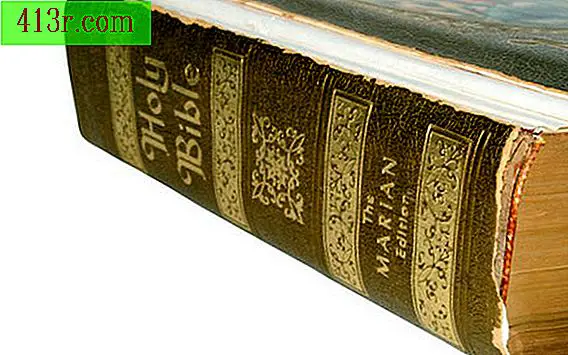Microsoft Word'de bir kolaj nasıl yapılır

1. Adım
Microsoft Word'ü başlatın ve yeni bir boş belge açın. Not: Word'ün bazı sürümleri, özellikle Windows Vista için Microsoft Word 2007, diğer sürümlerle paylaşılmayan benzersiz arabirimlere sahiptir. Farklı olan komutlar aynı satırdaki parantez içinde bulunur.
2. Adım
Görünüm menüsünde, "Baskı düzeni" veya "Sayfa düzeni" seçeneğini seçin. (Word 2007'de -> Görünüm Sekmesi -> Baskı Tasarımı). Belgenizin basılı tasarım veya sayfa düzeni görünümünde olduğunu kontrol edin.
3. adım
Ekle -> Resim, Ekle -> Küçük Resim menüsü veya Ekle -> WordArt komutları (Word 2007: Ekle sekmesi -> Resim, Ekle sekmesi -> Küçük resim, Ekle sekmesi -> menüsünü kullanarak Word belgesindeki bazı grafikleri ekleyin SmartArt).
4. Adım
Başka bir resme yerleştirmek istediğiniz ilk resmi tıklayın. Seçilen görüntü etrafında bir kutu ve boyut kontrolörleri olacaktır.
1. Adım
 kurtarmak
kurtarmak Sağdaki (Word 2008, 2004) veya "Biçim" deki kayan biçim paletindeki "önlemlerin ve siparişin döndürülmesi" panelini genişletmek için tıklayın ve "sort" (Windows 2007 için Word) paneline gidin (resme bakın) Macintosh şablon formatı için 1 kelime.
2. Adım
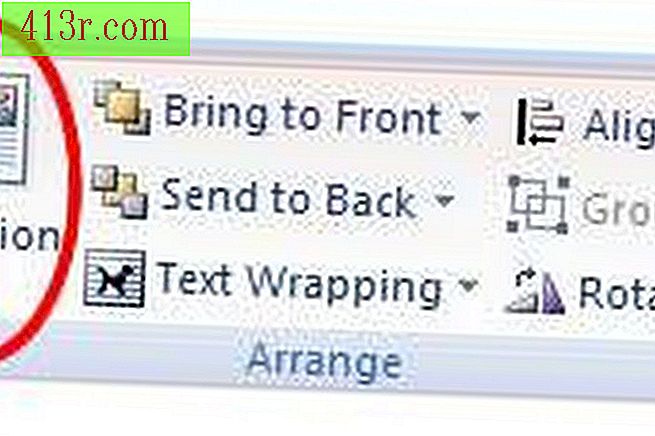 kurtarmak
kurtarmak Paletin "Düzenle" açılır menüsünde "metnin önüne getir" seçeneğini seçin veya "Konum" düğmesine (Word 2007) tıklayın ve "Daha fazla tasarım seçeneği -> metninin önüne" seçeneğini belirleyin. ". (Bkz. Şekil 2 - Word 2007 Arayüzü) Önceki Word sürümlerinde, "Biçim" menüsüne gidin ve metnin önündeki Resim -> Tasarım -> seçeneğini seçin.
3. adım
Seçilen görüntüyü başka bir grafikte üst üste tıklayıp sürükleyin.
4. Adım
 kurtarmak
kurtarmak Kolajdaki her nesne için 3 ila 6 arasındaki adımları tekrarlayın ve bunları ekranda düzenleyin. Palet / konfigürasyon panelindeki "Öne getir" ve "Öne getir" komutları, kağıtların birbiri üzerine yerleştirilmişmiş gibi, yakındaki bir görüntünün üstüne seçilen bir görüntü yerleştirebilir. Şekil 3, bir kolaj oluşturmak için Microsoft Word 2008'de üç görüntünün birbiriyle çakıştığı bir örneği göstermektedir.
1. Adım
Dosya, Dosya menüsünden veya Word 2007'de Office menüsünün sol üstündeki "Kaydet" i seçerek kaydedin.
2. Adım
Dosyanızı, Dosya menüsünden "Farklı Kaydet" seçeneğini veya Word 2007'deki Office menüsünün sol üst köşesinde seçerek bir web sayfası olarak kaydedin. Daha sonra, biçimi (.htm, HTML) olan web sayfasını seçin. Bu, web sunucunuza yükleyebileceğiniz kolajınızı içeren bir HTML dosyası oluşturur.
3. adım
Dosya, Dosya menüsünde veya Word 2007'de Office menüsünde sol üstte "Yazdır" ı seçerek yazdırın. Kolajın boyutu, yazıcının taşıyabileceği kağıt boyutuyla sınırlıdır.